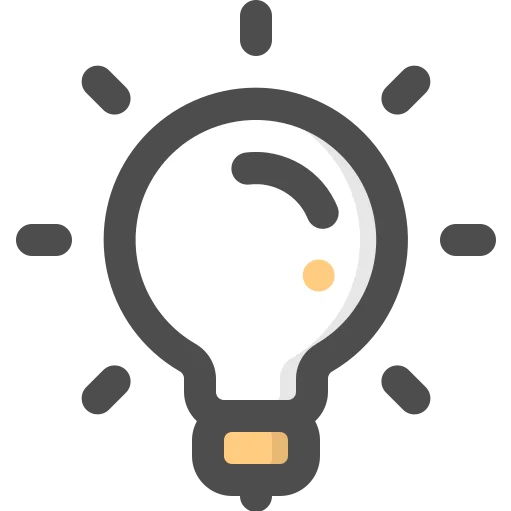Det läggs upp tusentals videoklipp på YouTube varje dag och redan detta faktum skvallrar om att det är enkelt gjort. Denna guide förklarar utförligt hur du lägger upp en video på YouTube och även hur du redigerar din video.
Till att börja med ska nämnas att du inte behöver något redigeringsprogram då det finns en smidig och väl funktionell redigerare på YouTube. Du behöver heller inte tänka på konvertering av videoformat då YouTube hanterar de flesta.
Steg 1 – Skapa konto
Det första du behöver göra (här förutsätts att du redan skapat ett videoklipp som är redo att bli uppladdat), är att skapa ett konto på YouTube. Gå till YouTube.com (sidan öppnas i en ny flik) och klicka på knappen ”Skapa konto”. Har du till exempel ett konto för Gmail kan du använda detta annars behöver du fylla i ett formulär. Det är gratis.
Steg 2 – Ladda upp
När du är registrerad och inloggad på YouTube klickar du på knappen ”Ladda upp” (när denna guide skrivs finns knappen placerad längst upp något till höger).
Därefter är det enklaste att dra och släppa filen i det nya fönster som visas alternativt klicka på pilen och sedan öppna filen.
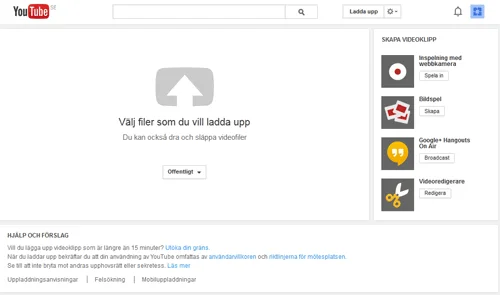
Därefter laddas ditt videoklipp upp. Notera att du kan ladda upp flera filer samtidigt.
Steg 3 – Ange info för ditt klipp
När din fil är uppladdad bör du namnge den samt eventuellt skriva en beskrivning och ange etiketter (kallas även taggar och är nyckelord som hjälper andra hitta ditt klipp). Det finns tre avsedda fält där du kan mata in dessa uppgifter.

Du kan därefter välja om du vill att klippet ska vara offentligt (alla kan se det) eller privat (bara dem du delar länkar till kan se det).
När du gjort detta kan du antingen välja att publicera videon i sitt nuvarande skick eller börja redigera. Notera att du även kan redigera ett klipp efter det publicerats. Du kan också ta bort klipp från YouTube (se mer om detta i slutet av guiden).
Steg 4 – Videohanteraren
I Videohanteraren kan du redigera din video medan du är inloggad på ditt YouTube-konto. Några saker du kan göra är:
- Beskära om du vill ändra när klippet börjar och slutar.
- Ändra vilken miniatyrbild som ska visas.
- Ändra utseendet genom att ställa in mättnad, kontrast med mera. Det finns också färdiga filter du kan använda som till exempel ”Svartvitt”, ”Sepia” och ”Cinemascope”.
- Lägga till ljud från biblioteket med bakgrundsmusik och en mängd låtar i olika stilar.
- Annoteringar kan läggas till om du vill ha en titel, pratbubblor eller anteckningar under klippet. Tidskoder används för att du ska kunna välja när dessa visas.
- Textning är också möjligt.
När du är klar och valt att klippet ska publiceras kommer det visas på YouTube bland andra klipp (förutsatt att du inte valt Privat). Du kan överblicka samtliga filmer du lagt upp genom att välja Videohanterare > Uppladdningar. I denna vy kan du även se antal visningar för de klipp du lagt upp.
Ta bort en video från YouTube
Skulle du vilja ta bort ett videoklipp gör du detta via Videohanterare > Uppladdningar och sedan ska du klicka på den pilen som visas bredvid ”Redigera” för klippet ifråga. Välj sedan ”Ta bort”. Du kan även kryssa i boxen till vänster om miniatyrbilden och välja Åtgärder > Ta bort.